最佳答案Word页眉分节设置方法打开Word文档,点击“页面布局”选项卡。在“页面布局”选项卡中,找到“页面设置”组,点击“分隔符”。在弹出的“分隔符”对话框中,选择“下一页”,点击“确定”。文档中会出现一个分节符,将文档分为两个部分。将光标定位到分节符上方的页眉区域,点击“插入”选项卡。在“插入”选项卡中......
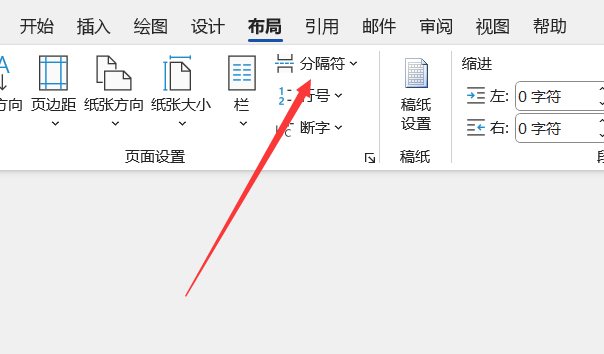
Word页眉分节设置方法
打开Word文档,点击“页面布局”选项卡。
在“页面布局”选项卡中,找到“页面设置”组,点击“分隔符”。
在弹出的“分隔符”对话框中,选择“下一页”,点击“确定”。
文档中会出现一个分节符,将文档分为两个部分。
将光标定位到分节符上方的页眉区域,点击“插入”选项卡。
在“插入”选项卡中,找到“页眉”组,点击下拉菜单中的“编辑页眉”。
在页眉编辑状态下,可以根据需要进行编辑和设置。
设置完成后,点击“关闭页眉和页脚”按钮,返回文档编辑状态。
Word页码变化处理方法
在设置页眉分节后,如果发现页码发生变化,可以按照以下步骤进行调整:
(1)将光标定位到页眉编辑状态。
(2)在页眉编辑状态下,找到页码所在的区域。
(3)右键点击页码,选择“页面编号格式”。
(4)在弹出的“页码格式”对话框中,根据需要进行调整。
(5)点击“确定”按钮,返回页眉编辑状态。
(6)再次点击“关闭页眉和页脚”按钮,返回文档编辑状态。
如果页码仍然存在问题,可以尝试以下方法:
(1)将光标定位到文档开头。
(2)点击“开始”选项卡,找到“页面布局”组。
(3)点击“页面布局”组中的“页面设置”。
(4)在弹出的“页面设置”对话框中,找到“版式”选项卡。
(5)在“版式”选项卡中,找到“页眉和页脚”区域。
在线Word转PDF这款在线Word转PDF工具能够免费将Word文档转换为PDF格式,方便您进行文档分享或保存。无论是工作汇报还是学习资料,都能轻松转换为PDF格式。点击这里体验:在线Word转PDF。

(6)点击“页眉和页脚”区域中的“编辑页眉”或“编辑页脚”。
(7)在页眉或页脚编辑状态下,删除或修改页码。
(8)点击“关闭页眉和页脚”按钮,返回文档编辑状态。
通过以上方法,您可以轻松地设置Word文档的页眉分节,并解决页码变化的问题,在实际操作中,还需根据具体情况进行调整,祝您排版愉快!








